Beschreibung der Canon IJ XPS-Vorschau
Die Canon IJ XPS-Vorschau ist eine Anwendung, mit der Sie in einer Vorschau anzeigen können, welche Ergebnisse ein Druckauftrag liefert, bevor Sie den Druck eines Dokuments tatsächlich starten.
Die Vorschau wird entsprechend den Einstellungen angezeigt, die Sie im Druckertreiber gewählt haben, und ermöglicht Ihnen, das Dokumentenlayout, die Druckreihenfolge und die Anzahl der Seiten zu überprüfen. Die Vorschau ermöglicht Ihnen auch die Bearbeitung des Druckdokuments und der Druckseiten, die Änderung der Druckeinstellungen und das Ausführen anderer Funktionen.
Wenn Sie vor dem Druckvorgang eine Vorschau anzeigen möchten, öffnen Sie das Druckertreiber-Setup-Fensters, und aktivieren Sie das Kontrollkästchen Vorschau vor dem Druckvorgang (Preview before printing) auf der Registerkarte Optionen (Main).
 Wichtig
Wichtig
- Um die Canon IJ XPS-Vorschau zu verwenden, muss Microsoft .NET Framework 4 Client Profile auf Ihrem Computer installiert sein.
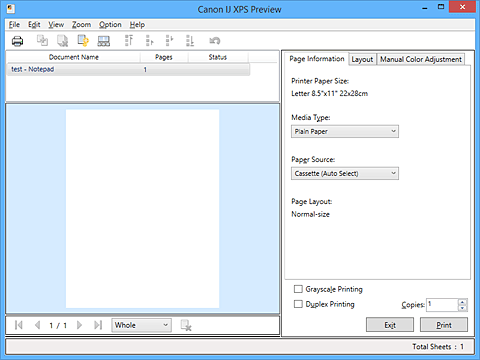
- Menü Datei (File)
-
Wählt einen Druckvorgang und druckt die Verlaufseinstellungen:
- Drucken (Print)
-
Druckt die in der Dokumentliste ausgewählten Dokumente.
Die gedruckten Dokumente werden aus der Liste gelöscht. Nach dem Drucken aller Dokumente wird die Canon IJ XPS-Vorschau geschlossen.
Dieser Befehl hat dieselbe Funktion wie die Option (Drucken) auf der Symbolleiste und die Option Drucken (Print) im Druckeinstellungsbereich.
(Drucken) auf der Symbolleiste und die Option Drucken (Print) im Druckeinstellungsbereich.
- Alle Dokumente drucken (Print All Documents)
- Druckt alle Dokumente in der Dokumentliste und schließt die Canon IJ XPS-Vorschau.
- Druckverlauf speichern (Save Print History)
- Legt fest, ob die über die Canon IJ XPS-Vorschau gedruckten Dokumente als Einträge im Druckverlauf gespeichert werden.
- Verlaufseingabelimit (History Entry Limit)
-
Hiermit können Sie die maximale Anzahl der Einträge im Druckverlauf ändern.
Wählen Sie 10 Eingaben (10 Entries), 30 Eingaben (30 Entries) oder 100 Eingaben (100 Entries). Wichtig
Wichtig- Wenn die Anzahl der zulässigen Einträge überschritten wird, werden die Einträge des Druckverlaufs beginnend beim ältesten Eintrag gelöscht.
- Dokumente aus Verlauf zur Liste hinzufügen (Add documents from history to the list)
- Fügt das im Druckverlauf gespeicherte Dokument zur Dokumentliste hinzu.
- Beenden (Exit)
-
Beendet die Canon IJ XPS-Vorschau. Die in der Dokumentliste verbleibenden Dokumente werden aus der Liste gelöscht.
Dieser Befehl hat dieselbe Funktion wie die Option Beenden (Exit) im Druckeinstellungsbereich.
- Menü Bearbeiten (Edit)
-
Wählt die Methode zum Bearbeiten mehrerer Dokumente oder Seiten aus.
- Rückgängig (Undo)
-
Widerruft die vorherige Änderung.
Kann die Änderung nicht widerrufen werden, ist diese Funktion abgeblendet und kann nicht ausgewählt werden.
Dieser Befehl hat dieselbe Funktion wie die Option (Rückgängig) auf der Symbolleiste.
(Rückgängig) auf der Symbolleiste.
- Dokumente (Documents)
-
Wählt die Methode zum Bearbeiten von Druckdokumenten aus.
- Dokumente kombinieren (Combine Documents)
-
Fügt die in der Dokumentliste ausgewählten Dokumente zu einem Dokument zusammen.
Ist nur ein Dokument ausgewählt, ist dieser Befehl abgeblendet und kann nicht ausgewählt werden.
Dieser Befehl hat dieselbe Funktion wie die Option (Dokumente kombinieren) auf der Symbolleiste.
(Dokumente kombinieren) auf der Symbolleiste.
- Dokumente zurücksetzen (Reset Documents)
-
Setzt die in der Dokumentliste ausgewählten Dokumente in den Zustand vor dem Hinzufügen zur Canon IJ XPS-Vorschau zurück.
Die kombinierten Dokumente werden geteilt und die ursprünglichen Dokumente wiederhergestellt.
Dieser Befehl hat dieselbe Funktion wie die Option (Dokumente zurücksetzen) auf der Symbolleiste.
(Dokumente zurücksetzen) auf der Symbolleiste.
- Dokument verschieben (Move Document)
- Verwenden Sie den folgenden Befehl, um die Reihenfolge der in der Dokumentliste ausgewählten Dokumente zu ändern.
-
- Nach vorn verschieben (Move to First)
-
Verschiebt das ausgewählte Druckdokument an den Anfang der Dokumentliste.
Ist das derzeit ausgewählte Dokument das erste Dokument, ist dieser Befehl abgeblendet und kann nicht ausgewählt werden. - Nach oben verschieben (Move Up One)
-
Verschiebt das ausgewählte Druckdokument um eine Position weiter nach oben.
Ist das derzeit ausgewählte Dokument das erste Dokument, ist dieser Befehl abgeblendet und kann nicht ausgewählt werden. - Nach unten verschieben (Move Down One)
-
Verschiebt das ausgewählte Druckdokument um eine Position weiter nach unten.
Ist das derzeit ausgewählte Dokument das letzte Dokument, ist dieser Befehl abgeblendet und kann nicht ausgewählt werden. - Nach hinten verschieben (Move to Last)
-
Verschiebt das ausgewählte Druckdokument an das Ende der Dokumentliste.
Ist das derzeit ausgewählte Dokument das letzte Dokument, ist dieser Befehl abgeblendet und kann nicht ausgewählt werden.
- Dokument löschen (Delete Document)
-
Löscht das ausgewählte Dokument aus der Dokumentliste.
Enthält die Dokumentliste nur ein Dokument, ist das Dokument abgeblendet und kann nicht ausgewählt werden.
Dieser Befehl hat dieselbe Funktion wie die Option (Dokument löschen) auf der Symbolleiste.
(Dokument löschen) auf der Symbolleiste.
- Graustufen drucken (Grayscale Printing)
-
Hiermit können Sie die Einstellungen für das einfarbige Drucken ändern.
Dieser Befehl hat dieselbe Funktion wie das Kontrollkästchen Graustufen drucken (Grayscale Printing) im Druckeinstellungsbereich. - Seitenlayoutdruck... (Page Layout Printing...)
-
Öffnet das Dialogfeld Seitenlayoutdruck (Page Layout Printing).
Mit diesem Dialogfeld können Sie die Optionen Seitenlayoutdruck (Page Layout Printing), Seitenlayout (Page Layout), Reihenfolge (Page Order) und Seitenrand (Page Border) einstellen. - Duplexdruck... (Duplex Printing...)
-
Öffnet das Dialogfeld Duplexdruck (Duplex Printing).
Mit diesem Dialogfeld können Sie die Optionen Duplexdruck (Duplex Printing), Automatisch (Automatic), Heftseite (Stapling Side) und Rand (Margin) festlegen. - Kopien... (Copies...)
-
Öffnet das Dialogfeld Kopien (Copies).
Mit diesem Dialogfeld können Sie die Optionen Kopien (Copies), Sortieren (Collate) und Ab der letzten Seite drucken (Print from Last Page) festlegen.
- Seiten (Pages)
-
Wählt die Methode zum Bearbeiten von Druckseiten aus.
- Seite löschen (Delete Page)
-
Löscht die derzeit ausgewählte Seite.
Ist der Seitenlayoutdruck festgelegt, werden die rot umrahmten Seiten gelöscht.
Dieser Befehl hat dieselbe Funktion wie die Option (Seite löschen) auf der Symbolleiste.
(Seite löschen) auf der Symbolleiste.
- Seite wiederherstellen (Restore Page)
-
Stellt Seiten wieder her, die mit der Funktion Seite löschen (Delete Page) gelöscht wurden.
Aktivieren Sie zum Wiederherstellen von Seiten das Kontrollkästchen Gelöschte Seiten anzeigen (View Deleted Pages) im Menü Optionen (Option), und zeigen Sie die gelöschten Seiten als Miniaturbilder an. - Seite verschieben (Move Page)
- Verwenden Sie den folgenden Befehl, um die Reihenfolge der derzeit ausgewählten Seiten zu ändern.
-
- Nach vorn verschieben (Move to First)
-
Verschiebt die derzeit ausgewählte Seite an den Anfang des Dokuments.
Ist die derzeit ausgewählte Seite die erste Seite, ist dieser Befehl abgeblendet und kann nicht ausgewählt werden. - Um eins nach vorn verschieben (Move Forward One)
-
Verschiebt die derzeit ausgewählte Seite um eine Position weiter nach vorn.
Ist die derzeit ausgewählte Seite die erste Seite, ist dieser Befehl abgeblendet und kann nicht ausgewählt werden. - Um eins nach hinten verschieben (Move Backward One)
-
Verschiebt die derzeit ausgewählte Seite um eine Position weiter nach hinten.
Ist die derzeit ausgewählte Seite die letzte Seite, ist dieser Befehl abgeblendet und kann nicht ausgewählt werden. - Nach hinten verschieben (Move to Last)
-
Verschiebt die derzeit ausgewählte Seite an das Ende des Dokuments.
Ist die derzeit ausgewählte Seite die letzte Seite, ist dieser Befehl abgeblendet und kann nicht ausgewählt werden.
- Menü Anzeigen (View)
-
Wählt die anzuzeigenden Dokumente und Seiten aus.
- Dokumente (Documents)
-
Verwenden Sie den folgenden Befehl, um das anzuzeigende Dokument auszuwählen.
- Erstes Dokument (First Document)
-
Zeigt das erste Dokument in der Dokumentliste an.
Ist das derzeit ausgewählte Dokument das erste Dokument, ist dieser Befehl abgeblendet und kann nicht ausgewählt werden. - Vorheriges Dokument (Previous Document)
-
Zeigt das Dokument an, das sich vor dem derzeit angezeigten Dokument befindet.
Ist das derzeit ausgewählte Dokument das erste Dokument, ist dieser Befehl abgeblendet und kann nicht ausgewählt werden. - Nächstes Dokument (Next Document)
-
Zeigt das Dokument an, das sich nach dem derzeit angezeigten Dokument befindet.
Ist das derzeit ausgewählte Dokument das letzte Dokument, ist dieser Befehl abgeblendet und kann nicht ausgewählt werden. - Letztes Dokument (Last Document)
-
Zeigt das letzte Dokument in der Dokumentliste an.
Ist das derzeit ausgewählte Dokument das letzte Dokument, ist dieser Befehl abgeblendet und kann nicht ausgewählt werden.
- Seiten (Pages)
-
Verwenden Sie den folgenden Befehl, um die anzuzeigende Seite auszuwählen.
 Hinweis
Hinweis- Wenn die Einstellung Seitenlayout (Page Layout) im Druckertreiber auf Nebeneinander/Poster (Tiling/Poster) oder Broschüre (Booklet) festgelegt ist, ist die Seitenanzahl ausschlaggebend für die Anzahl der für den Druckvorgang zu verwendenden Blätter und nicht die Anzahl der Seiten im Originaldokument, das mit der Anwendungssoftware erstellt wurde.
- Erste Seite (First Page)
-
Zeigt die erste Seite des Dokuments an.
Ist die derzeit angezeigte Seite die erste Seite, ist dieser Befehl abgeblendet und kann nicht ausgewählt werden. - Vorherige Seite (Previous Page)
-
Zeigt die Seite an, die sich vor der derzeit angezeigten Seite befindet.
Ist die derzeit angezeigte Seite die erste Seite, ist dieser Befehl abgeblendet und kann nicht ausgewählt werden. - Nächste Seite (Next Page)
-
Zeigt die Seite an, die sich nach der derzeit angezeigten Seite befindet.
Ist die derzeit angezeigte Seite die letzte Seite, ist dieser Befehl abgeblendet und kann nicht ausgewählt werden. - Letzte Seite (Last Page)
-
Zeigt die letzte Seite des Dokuments an.
Ist die derzeit angezeigte Seite die letzte Seite, ist dieser Befehl abgeblendet und kann nicht ausgewählt werden. - Seitenauswahl... (Page Selection...)
-
Zeigt das Dialogfeld Seitenauswahl (Page Selection) an.
Mit diesem Befehl können Sie die Seitenzahl der anzuzeigenden Seite angeben.
- Menü Zoom
-
Wählt das Verhältnis für die Anzeige des zu druckenden Dokuments als Vorschaubild aus.
Sie können das Verhältnis ebenfalls aus der Dropdownliste auf der Symbolleiste auswählen.- Ganz (Whole)
- Zeigt die ganze Datenseite als eine Seite an.
- 50%
- Die Anzeige der Daten wird auf 50 % der tatsächlichen Druckgröße reduziert.
- 100%
- Die Anzeige der Daten entspricht der tatsächlichen Druckgröße.
- 200%
- Die Anzeige der Daten wird auf 200 % der tatsächlichen Druckgröße vergrößert.
- 400%
- Die Anzeige der Daten wird auf 400 % der tatsächlichen Druckgröße vergrößert.
- Menü Optionen (Option)
-
Hiermit werden die folgenden Informationen aus- bzw. eingeblendet.
- Miniaturansicht (View Thumbnails)
-
Reduziert alle Seiten des in der Dokumentliste ausgewählten Dokuments und zeigt diese unten im Vorschaufenster an.
Dieser Befehl hat dieselbe Funktion wie die Option (Miniaturansicht) auf der Symbolleiste.
(Miniaturansicht) auf der Symbolleiste.
- Dokumentliste anzeigen (View Document List)
- Zeigt die Druckdokumentliste oben im Vorschaufenster an.
- Druckeinstellungsbereich anzeigen (View Print Settings Area)
- Zeigt den Druckeinstellungsbereich auf der rechten Seite des Vorschaufensters an.
- Gelöschte Seiten anzeigen (View Deleted Pages)
-
Wenn die Miniaturansichten angezeigt werden, werden mit dieser Funktion Seiten angezeigt, die mit der Option Seite löschen (Delete Page) gelöscht wurden.
Um die gelöschten Seiten zu überprüfen, müssen Sie zunächst das Kontrollkästchen Miniaturansicht (View Thumbnails) aktivieren. - Gedruckte Dokumente in der Liste behalten (Keep printed documents on the list)
- Behält das gedruckte Dokument in der Dokumentliste.
- Beim Start angezeigte Druckeinstellungen (Print Settings Displayed at Startup)
-
Legt fest, ob die Registerkarte des Druckeinstellungsbereichs angezeigt wird, wenn die Canon IJ XPS-Vorschau gestartet wird.
Wählen Sie Seiteninformationen (Page Information), Layout oder Manuelle Farbeinstellung (Manual Color Adjustment).
- Menü Hilfe (Help)
- Wenn Sie diesen Menüeintrag auswählen, wird das Hilfe-Fenster für die Canon IJ XPS-Vorschau angezeigt, und Sie können die Version und Copyright-Informationen prüfen.
-
 (Drucken)
(Drucken) -
Druckt die in der Dokumentliste ausgewählten Dokumente.
Die gedruckten Dokumente werden aus der Liste gelöscht. Nach dem Drucken aller Dokumente wird die Canon IJ XPS-Vorschau geschlossen. -
 (Dokumente kombinieren)
(Dokumente kombinieren) -
Fügt die in der Dokumentliste ausgewählten Dokumente zu einem Dokument zusammen.
Ist nur ein Dokument ausgewählt, ist dieser Befehl abgeblendet und kann nicht ausgewählt werden. -
 (Dokument löschen)
(Dokument löschen) -
Löscht das ausgewählte Dokument aus der Dokumentliste.
Enthält die Dokumentliste nur ein Dokument, ist das Dokument abgeblendet und kann nicht ausgewählt werden. -
 (Dokumente zurücksetzen)
(Dokumente zurücksetzen) -
Setzt die in der Dokumentliste ausgewählten Dokumente in den Zustand vor dem Hinzufügen zur Canon IJ XPS-Vorschau zurück.
Die kombinierten Dokumente werden geteilt und die ursprünglichen Dokumente wiederhergestellt. -
 (Miniaturansicht)
(Miniaturansicht) -
Reduziert alle Seiten des in der Dokumentliste ausgewählten Dokuments und zeigt diese unten im Vorschaufenster an.
Klicken Sie zum Ausblenden der Druckseiten erneut auf Miniaturansicht (View Thumbnails). -
 (Nach vorn verschieben)
(Nach vorn verschieben) -
Verschiebt das ausgewählte Druckdokument an den Anfang der Dokumentliste.
Ist das derzeit ausgewählte Dokument das erste Dokument, ist dieser Befehl abgeblendet und kann nicht ausgewählt werden. -
 (Nach oben verschieben)
(Nach oben verschieben) -
Verschiebt das ausgewählte Druckdokument um eine Position weiter nach oben.
Ist das derzeit ausgewählte Dokument das erste Dokument, ist dieser Befehl abgeblendet und kann nicht ausgewählt werden. -
 (Nach unten verschieben)
(Nach unten verschieben) -
Verschiebt das ausgewählte Druckdokument um eine Position weiter nach unten.
Ist das derzeit ausgewählte Dokument das letzte Dokument, ist dieser Befehl abgeblendet und kann nicht ausgewählt werden. -
 (Nach hinten verschieben)
(Nach hinten verschieben) -
Verschiebt das ausgewählte Druckdokument an das Ende der Dokumentliste.
Ist das derzeit ausgewählte Dokument das letzte Dokument, ist dieser Befehl abgeblendet und kann nicht ausgewählt werden.
-
 (Rückgängig)
(Rückgängig) -
Widerruft die vorherige Änderung.
Kann die Änderung nicht widerrufen werden, ist diese Funktion abgeblendet und kann nicht ausgewählt werden. -
 (Seite löschen)
(Seite löschen) -
Löscht die derzeit ausgewählte Seite.
Ist der Seitenlayoutdruck festgelegt, werden die rot umrahmten Seiten gelöscht. - Dokumentliste
-
Zeigt die Liste der Druckdokumente an.
Das in der Dokumentliste ausgewählte Dokument wird zur Anzeige in der Vorschau und zur Bearbeitung verwendet.- Dokumentname (Document Name)
-
Zeigt den Namen des Druckdokuments an.
Wenn Sie auf den Namen des ausgewählten Druckdokuments klicken, wird ein Textfeld angezeigt, und Sie können das Dokument nach Bedarf umbenennen. - Seiten (Pages)
-
Zeigt die Anzahl der Seiten im Druckdokument an.
 Wichtig
Wichtig- Die unter Seiten (Pages) angezeigte Zahl und die Anzahl der Ausgabeseiten weichen voneinander ab.
- Um die Anzahl der Ausgabeseiten zu prüfen, schauen Sie in der Statusleiste unten im Vorschaufenster nach.
- Status
-
Zeigt den Status der Druckdokumente an.
Bei Dokumenten, für die eine Datenverarbeitung durchgeführt wird, wird Daten werden verarbeitet (Processing data) angezeigt. Wichtig
Wichtig- Dokumente, für die Daten werden verarbeitet (Processing data) angezeigt wird, können nicht gedruckt oder bearbeitet werden.
Warten Sie, bis die Datenverarbeitung abgeschlossen wird.
- Dokumente, für die Daten werden verarbeitet (Processing data) angezeigt wird, können nicht gedruckt oder bearbeitet werden.
- Druckeinstellungsbereich-Bildschirm
-
Hier können Sie die Druckeinstellungen für die in der Dokumentliste ausgewählten Dokumente überprüfen und ändern.
Der Druckeinstellungsbereich wird auf der rechten Seite des Vorschaufensters angezeigt.- Registerkarte Seiteninformationen (Page Information)
-
Die Druckeinstellungen werden für jede Seite angezeigt.
Sie können die Medientyp- und Papierzufuhreinstellungen ändern.- Druckerpapierformat (Printer Paper Size)
- Zeigt das Papierformat des zu druckenden Dokuments an.
- Medientyp (Media Type)
- Hiermit können Sie den Medientyp des zu druckenden Dokuments auswählen.
- Papierzufuhr (Paper Source)
- Hiermit können Sie die Papierzufuhr für das zu druckende Dokument auswählen.
- Seitenlayout (Page Layout)
- Zeigt das Seitenlayout des zu druckenden Dokuments an.
- Registerkarte Layout
-
Sie können die Einstellungen für den Seitenlayoutdruck angeben.
Klicken Sie auf Übernehmen (Apply), um die angegebenen Einstellungen anzuwenden.
Wenn die Einstellungen für den Seitenlayoutdruck nicht für das Druckdokument geändert werden können, sind die einzelnen Optionen abgeblendet und können nicht ausgewählt werden. - Registerkarte Manuelle Farbeinstellung (Manual Color Adjustment)
-
Auf dieser Registerkarte können Sie die Farbbalance anpassen, indem Sie die Einstellungen für Cyan, Magenta, Gelb (Yellow), Helligkeit (Brightness), Intensität (Intensity) und Kontrast (Contrast) ändern.
- Cyan/Magenta/Gelb (Yellow)
-
Passt die Intensität von Cyan, Magenta und Gelb (Yellow) an.
Wenn Sie den Schieberegler nach rechts verschieben, wird eine Farbe kräftiger, wenn Sie ihn nach links verschieben, wird eine Farbe schwächer.
Sie können auch direkt einen Wert für den Schieberegler eingeben. Geben Sie einen Wert zwischen -50 und 50 ein.
Durch diese Anpassung wird die relative Tintenmenge jeder verwendeten Farbe geändert, was sich auf die gesamte Farbbalance des Dokuments auswirkt.
Verwenden Sie die Anwendungssoftware, wenn Sie die Farbbalance insgesamt grundlegend ändern wollen. Verwenden Sie den Druckertreiber nur für geringe Korrekturen der Farbbalance. Wichtig
Wichtig- Ist Graustufen drucken (Grayscale Printing) aktiviert, sind die Optionen Cyan, Magenta und Gelb (Yellow) nicht verfügbar.
- Helligkeit (Brightness)
-
Wählt die Helligkeit des Ausdrucks aus.
Reines Weiß und Schwarz werden nicht geändert, die Änderungen wirken sich jedoch auf die Farben zwischen Weiß und Schwarz aus. - Intensität (Intensity)
-
Passt die Intensität des Ausdrucks insgesamt an.
Wenn Sie den Schieberegler nach rechts verschieben, erhöht sich die Intensität, wenn Sie ihn nach links verschieben, verringert sich die Intensität.
Sie können auch direkt einen Wert für den Schieberegler eingeben. Geben Sie einen Wert zwischen -50 und 50 ein. - Kontrast (Contrast)
-
Passt den Kontrast zwischen Hell und Dunkel in dem zu druckenden Bild an.
Wenn Sie den Schieberegler nach rechts verschieben, wird der Kontrast verstärkt, wenn Sie ihn nach links verschieben, wird der Kontrast verringert.
Sie können auch direkt einen Wert für den Schieberegler eingeben. Geben Sie einen Wert zwischen -50 und 50 ein. - Standard (Defaults)
-
Setzt alle geänderten Einstellungen auf die Standardwerte zurück.
Wenn Sie auf diese Schaltfläche klicken, werden alle Einstellungen auf dieser Registerkarte auf die Standardwerte (Werkseinstellungen) zurückgesetzt.
- Graustufen drucken (Grayscale Printing)
- Hiermit können Sie die Einstellungen für das einfarbige Drucken ändern.
- Duplexdruck (Duplex Printing)
-
Legt fest, ob das Dokument auf beide Seiten des Papiers oder nur auf eine Seite gedruckt werden soll.
Wenn die Einstellungen für den Duplexdruck nicht für das Druckdokument geändert werden können, ist die Option nicht verfügbar. Wichtig
Wichtig- Wenn Sie Broschüre (Booklet) für Seitenlayout (Page Layout) auswählen, wird Duplexdruck (Duplex Printing) im Druckeinstellungsbereich automatisch festgelegt. In diesem Fall ist Duplexdruck (Duplex Printing) nicht verfügbar.
- Kopien (Copies)
-
Legt die Anzahl der zu druckenden Exemplare fest. Sie können einen Wert von 1 bis 999 angeben.
Wenn die Anzahl der Exemplare nicht für das Druckdokument geändert werden kann, ist die Option nicht verfügbar. - Beenden (Exit)
-
Beendet die Canon IJ XPS-Vorschau.
Die in der Dokumentliste verbleibenden Dokumente werden aus der Liste gelöscht. - Drucken (Print)
-
Druckt die in der Dokumentliste ausgewählten Dokumente.
Die gedruckten Dokumente werden aus der Liste gelöscht. Nach dem Drucken aller Dokumente wird die Canon IJ XPS-Vorschau geschlossen.

